Как сделать акт выполненных работ в 1С:Бухгалтерия 8?
Отправить эту статью на мою почту
Оформить акт выполненных работ в 1С:Бухгалтерия 8 можно несколькими вариантами.
Первый вариант - это отражение услуги или услуг одному контрагенту. Второй вариант - это отражение одной услуги сразу нескольким контрагентам.
Последний вариант удобен в том случае, когда наши услуги носят периодический характер и в конце месяца могут обобщаться в едином счете. К примеру, компания оказывает услуги по перевозке нескольким контрагентам.
Оставьте, пожалуйста, в комментариях интересующие Вас темы, чтобы наши специалисты разобрали их в статьях-инструкциях и в видео-инструкциях.
Рассмотрим первый способ оформления акта выполненных работ. Для этого выберем раздел “Продажи” и далее выберем тип документа “Реализация (акты, накладные)”
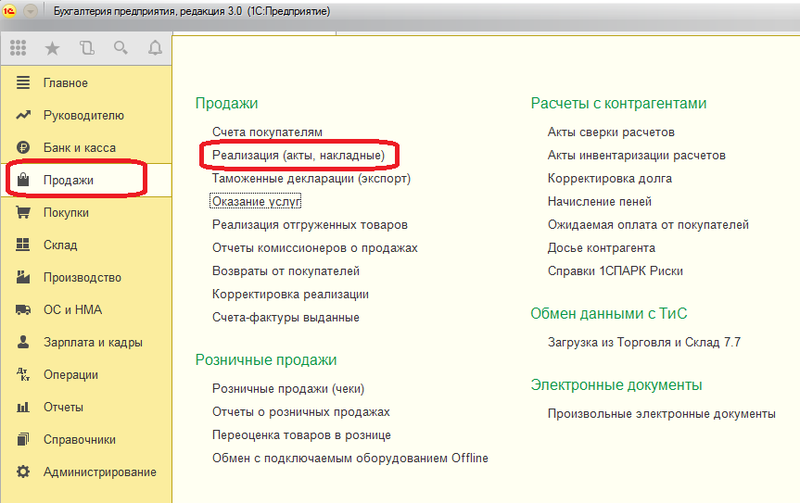
Далее открывается список всех документов (Реализаций), которые ранее уже были созданы. Если в информационной базе ведется несколько организаций и нам необходимо увидеть Реализации только по какой-то конкретной организации и контрагенту, то в шапке существует возможность установить отборы в соответствующих полях.
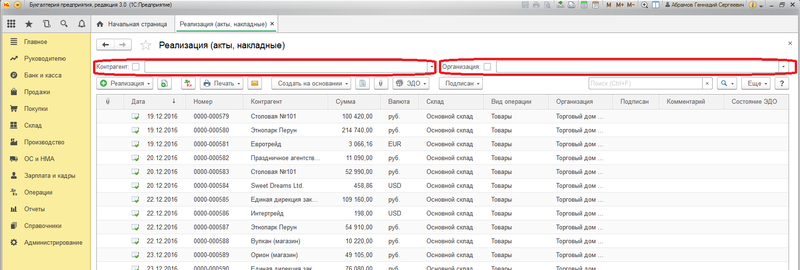
Так как у документа Реализация имеется несколько видов операций, то после нажатия на кнопку “Реализация” далее необходимо выбрать “Услуги(акт)”. Если в одном документе необходимо отразить реализацию и товаров, и услуг, то для этого предназначен вид операции «Товары, услуги, комиссия».
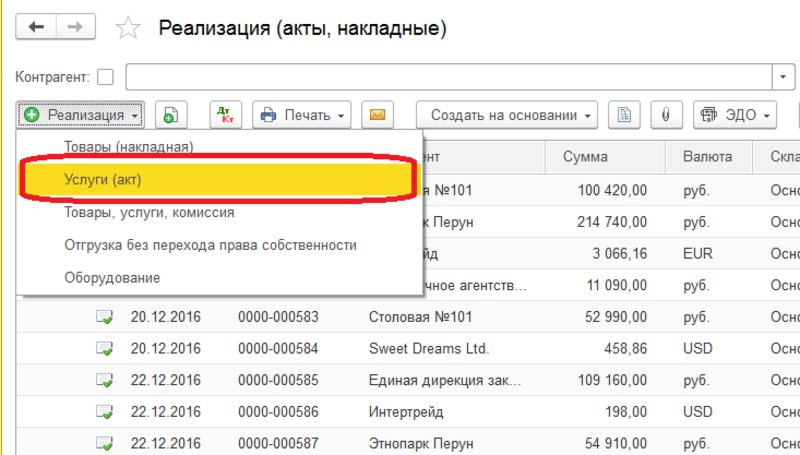
Если ранее были выставлены отборы в форме списка документов, то в форме нового документа Контрагент и Организация будут заполнены автоматически, в некоторых случаях это бывает удобно.
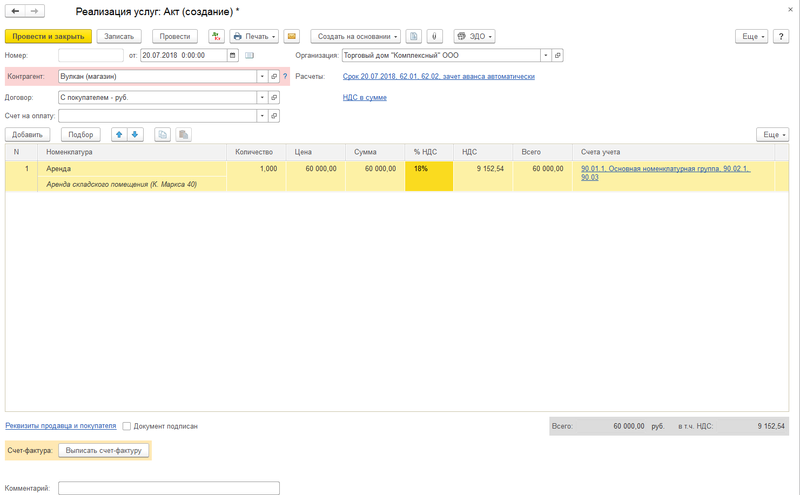
Если у Контрагента есть основной договор (посмотреть это можно в карточке контрагента, в разделе “Договоры”), то поле “Договор” документа также будет заполнено автоматически. Также в шапке должны заполниться счета учета расчетов и порядок зачета аванса.
Далее заполняем табличную часть нужной нам услугой. Следует отметить, что во второй строке колонки “Номенклатура” можно ввести содержание данной услуги. Это содержание в последующем будет отображаться при печати документа. Заполняем остальные колонки табличной части, а программа автоматически рассчитает сумму и подставит счета учета.
Проводим документ. Далее мы можем выписать счет-фактуру (соответствующая кнопка под табличной частью документа) . По нажатию на кнопку “Печать” можно распечатать несколько документов: сам документ, универсальный передаточный документ, счет фактуры и другие.
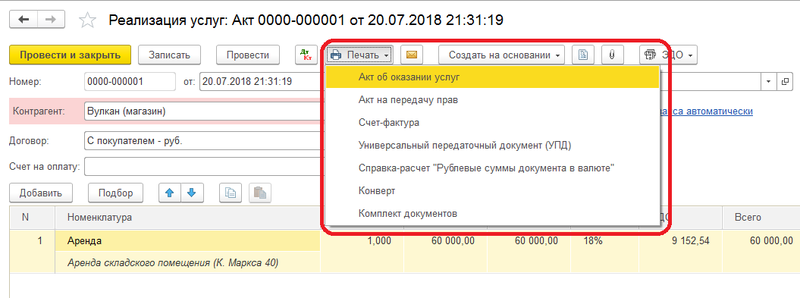
Мы рассмотрели первый вариант как отразить акт в 1С. Второй вариант производится с помощью документа “Оказание услуг”, который также находится в разделе “Продажи”.
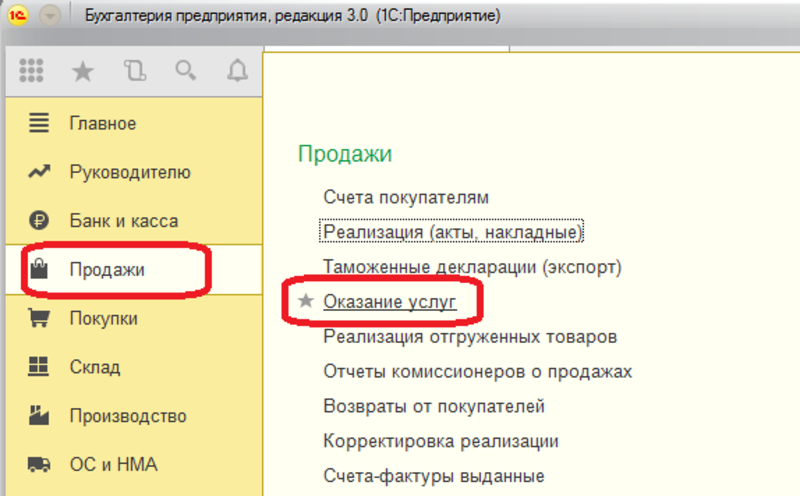
Откроется форма списка документов. Аналогичным образом можно установить отбор на Организацию в шапке документа. Нажимаем “Создать”.

Далее откроется форма документа. В шапке необходимо выбрать Номенклатуру и Организацию. Поле “Вид расчета” служит для необходимости разделения видов услуг. Заполняем табличную часть добавляя Контрагентов, указываем количество услуг и цену за услуги.
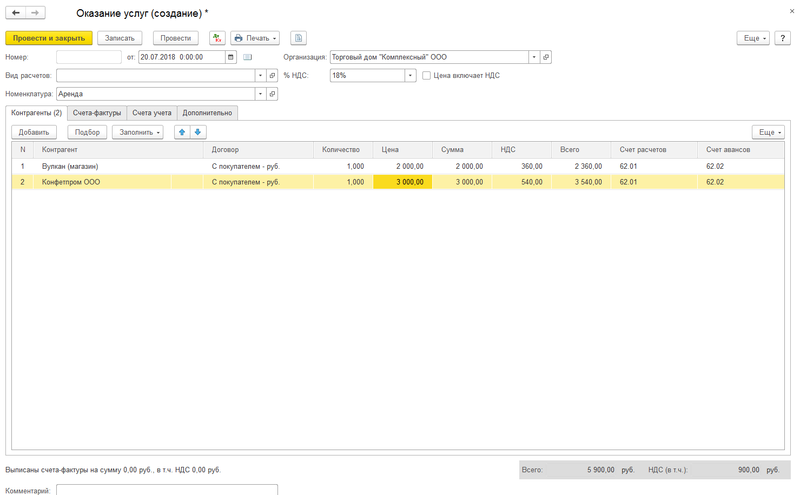
Нажимаем “Провести”. Далее если мы перейдем на вкладку “Счет-фактура” то увидим, что счет-фактуры уже выписаны. Если этого делать не требуется, то достаточно снять галочки в колонке “Выписан счет-фактура”
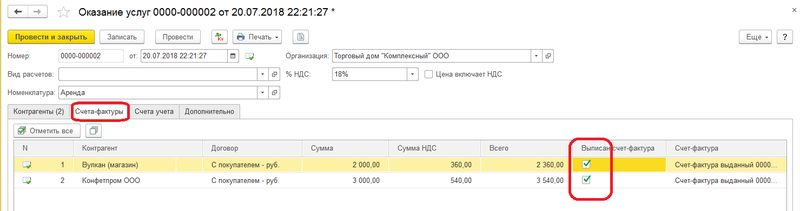
При печати актов или счет-фактур программа будет распечатывать комплект соответствующих документов по указанным контрагентам. Проводки первого и второго варианта аналогичны, лишь с той разницей что проводки во втором случае имеют массовый характер.
Как сделать акт сверки в 1С? Читайте и смотрите видео-инструкцию в нашей статье
Смотрите видео-инструкции на канале 1С ПРОГРАММИСТ ЭКСПЕРТ